Werbung
Sie lieben Ihren Linux-Laptop, aber eines ist zu beachten: die Akkulaufzeit. Unter Windows läuft der Laptop Stunden Akkulaufzeit Die 6 besten Tools zur Analyse des Akkuzustands von LaptopsAchten Sie auf den Akku Ihres Laptops? Hier finden Sie die besten Tools, um die Akkulaufzeit und den Gesundheitszustand Ihres Laptops im Auge zu behalten. Weiterlesen Aber unter Linux ist das eine andere Geschichte. Wie können Sie also mehr Zeit aus Ihrem Akku herausholen und ein wirklich tragbares Linux-Computererlebnis genießen?
Es gibt verschiedene Einstellungen und sogar eine nützliche App, mit der Sie die Lebensdauer Ihres Linux-Akkus verlängern können. Wussten Sie, dass Helligkeit, drahtlose Konnektivität und Wechselmedien zu einer schnelleren Batterieentladung beitragen?
Das Ändern dieser Einstellungen kann den Unterschied ausmachen - hier ist, was Sie tun müssen!
1. Verwenden Sie die integrierten Energieeinstellungen
Als erstes müssen die Energieeinstellungen überprüft werden. Jedes Linux-Betriebssystem bietet ein gewisses Maß an Energieverwaltung, sodass Sie steuern können, wie sich der Laptop im Akkubetrieb verhält. Einstellungen für die Energieverwaltung im angeschlossenen Zustand sind ebenfalls enthalten.
In Ubuntu finden Sie diese Optionen beispielsweise in Systemeinstellungen> Stromversorgung.
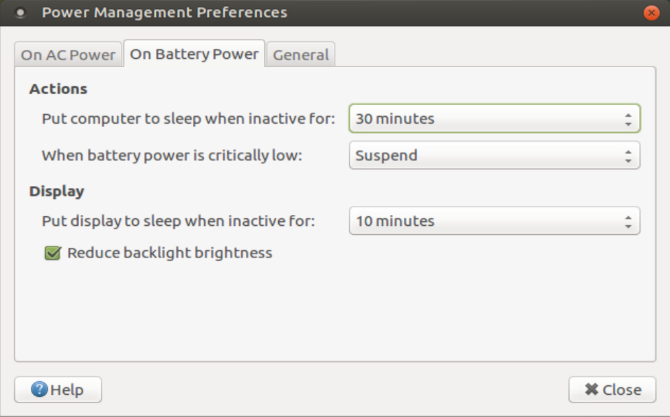
Passen Sie nach dem Öffnen des Einstellungsbildschirms die Einstellungen in der Im Akkubetrieb Säule. Zum Beispiel haben Sie die Möglichkeit dazu Anhalten, wenn inaktiv für… Und legen Sie eine Zeit oder Bedingung fest. Oder Sie können angeben, was passiert Wenn die Leistung kritisch niedrig ist.
Wenn der Deckel geschlossen ist Mit dieser Option können Sie die Aktivität automatisch unterbrechen, obwohl Sie möglicherweise eine andere Option bevorzugen.
Obwohl es nicht so detailliert ist wie der Vergleichsbildschirm in Windows, finden Sie hier genügend Änderungen, wie sich Ihr Linux-Laptop in bestimmten Szenarien verhält.
2. Verringern Sie die Helligkeit Ihres Displays
Eine weitere Möglichkeit, die Akkulaufzeit zu verbessern, besteht darin, die Helligkeit des Displays zu verringern. Der einfachste Weg, dies zu tun, besteht darin, Ihre Tastatur auf Schnellzugriffs-Helligkeitsregler zu überprüfen. Wenn Ihre Tastatur diese jedoch nicht hat, müssen Sie die Betriebssystemsteuerelemente verwenden.
Um sie zu finden, öffnen Sie Systemeinstellungen> Helligkeit & Sperre und finden Sie den Helligkeitsregler. Passen Sie dies an Ihre Bedürfnisse an und finden Sie einen funktionsfähigen Mittelpunkt zwischen geringerer Helligkeit und Lesbarkeit. Beachten Sie auf jeden Fall, dass die Vermeidung der vollen Helligkeit die beste Lösung zur Verbesserung der Akkulaufzeit ist.
Achten Sie auch auf eine Einstellung namens Dimmen Sie den Bildschirm, um Strom zu sparen. Wenn dies verfügbar ist, aktivieren Sie das Kontrollkästchen.
Verlassen Sie sich auch auf einen helleren Desktop-Hintergrund. Laut dem Ubuntu-TeamDunkle Hintergründe verbrauchen bis zu 1% mehr Energie als hellere.
3. Deaktivieren Sie Wi-Fi und Bluetooth
Konnektivitätsoptionen sind immer ein Problem für die Aufrechterhaltung der Akkulaufzeit.
Wi-Fi kann ein großer Erfolg für Ihren Akku sein. Oft wird nach neuen Netzwerken gesucht (abgefragt), um eine Verbindung herzustellen, oder es werden alle geöffneten Website-Registerkarten aktualisiert. Um dies zu überwinden, besteht die einfache Option darin, Wi-Fi zu deaktivieren.

Dies ist ganz einfach: Klicken Sie in der Taskleiste auf das Symbol für drahtlose Netzwerke (normalerweise als Reihe gekrümmter Linien angezeigt). Klicken Sie im daraufhin angezeigten Menü auf Aktivieren Sie Wi-Fi um die Prüfung zu löschen und die drahtlose Verbindung zu deaktivieren.
Wenn es um Bluetooth geht, tritt bei älterer Hardware mit größerer Wahrscheinlichkeit ein Problem auf. Bluetooth 4.0 LTE ist sehr ressourcenschonend Wie Bluetooth 4.0 die Zukunft der mobilen Konnektivität gestaltetBluetooth ist der vergessene Stern auf dem Gerätespezifikationsblatt. Weiterlesen Wenn Ihr Laptop damit ausgestattet ist, sollte es Ihnen gut gehen. Wenn Ihr Computer jedoch nicht über Bluetooth 4.0 LTE-kompatible Hardware verfügt, wird der Akku wahrscheinlich stärker beansprucht.
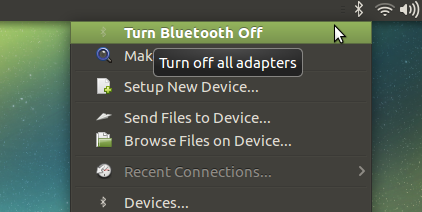
Um dies zu beheben, suchen Sie Ihre Bluetooth-Einstellungen (normalerweise über das Bluetooth-Symbol in der Taskleiste) und wechseln Sie zu aus. Seien Sie vorsichtig, wenn Sie die erforderlichen Bluetooth-Geräte verwenden, da diese sofort deaktiviert werden!
Eine andere Möglichkeit besteht darin, die ältere Bluetooth-Hardware zu deaktivieren und einen Bluetooth 4.0 LTE USB-Dongle zu kaufen. Wenn Sie sowohl Wi-Fi als auch Bluetooth mit einem einzigen Tastendruck deaktivieren möchten, klicken Sie auf die Schaltfläche Flugzeugmodus auf Ihrer Tastatur.
4. Schließen Sie alle Apps, die Sie nicht verwenden
Ein leicht zu übersehender Batterieverbrauch auf jedem System - und Linux ist nicht anders - besteht darin, Apps offen zu halten, die nicht mehr verwendet werden. Multitasking kann Ihre Batterie belasten!

Selbst wenn Sie eine andere App verwenden, verwenden die anderen geöffneten Apps CPU und RAM. Sie sind nicht leise im Hintergrund eingefroren. Diese Apps können Ihr Browser, E-Mail-Client, Skype für Linux Ist Skype für Linux endlich gut genug für Windows-Switches?Skype für Linux steht jetzt zum Download zur Verfügung. Ist es jedoch genauso voll funktionsfähig wie seine Windows- und Mac-Cousins? Lasst uns genauer hinschauen. Weiterlesen , wie auch immer. Sie beziehen nicht nur Energie aus dem Akku, um zusätzliche CPU- und RAM-Ressourcen zu erhalten. Ihre Anwesenheit bedeutet auch, dass der Lüfter härter arbeiten muss. Und raten Sie mal, woher der Lüfter seine Energie bezieht.
Natürlich müssen Sie diese nicht verwendeten Apps schließen, bis Sie sie erneut benötigen. Klicken Sie mit der rechten Maustaste auf das Symbol in Ihrer Taskleiste, Ihrem Launcher oder Dock und wählen Sie Verlassen. Wenn Sie Probleme beim Schließen von Apps unter Linux haben, sollten diese Tipps hilfreich sein.
5. Externe / Wechselmedien auswerfen
Festplattenlaufwerke benötigen eine Akkulaufzeit. Alle diese beweglichen Teile brauchen etwas, um sie anzutreiben. Gleiches gilt für DVD-Laufwerke. Ihr Akku ist jedoch für diese Geräte ausgelegt. Und wenn Sie nicht auf ein Solid-State-Laufwerk umgestellt haben, ist Ihre Festplatte dringend erforderlich.

Wechselmedien sind jedoch eine andere Geschichte. Wenn Sie es nicht verwenden, möchten Sie es entfernen. Während externe Festplatten und DVD-Laufwerke über eigene Netzteile verfügen, sind dies bei USB-Sticks und SD-Karten nicht der Fall. Daher ist es absolut sinnvoll, diese Mediengeräte auszuwerfen, wenn sie nicht verwendet werden.
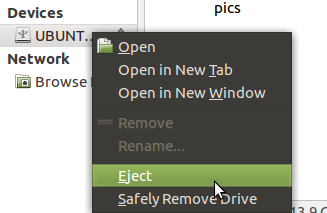
Aber es endet nicht dort. Der Akku des Laptops sollte zwar für die Verwendung von DVDs geeignet sein, es ist jedoch eine schlechte Idee, sich auf dieses Laufwerk zu verlassen, es sei denn, Sie erwarten, dass die Akkuladung schnell sinkt. Wenn Sie die Disc von Ihrem Computer entfernen, wenn sie nicht verwendet wird, wird ein plötzliches automatisches Laden verhindert.
Für die besten Ergebnisse können Sie jedoch das gesamte optische Laufwerk und entfernen Ersetzen durch eine SSD So aktualisieren Sie Ihr Laptop-DVD-Laufwerk für eine Festplatte oder SSDDVD-Laufwerke werden immer unbrauchbarer. Wir zeigen Ihnen, wie Sie Ihr Laptop-DVD-Laufwerk mit einer 2,5-Zoll-Festplatte oder SSD aufrüsten können. Weiterlesen .
6. Verwalten Sie Ihre Flash-Einstellungen (oder deinstallieren Sie)
Ah, Adobe Flash. Obwohl es von den Entwicklern von Adobe endlich ein Enddatum erhalten hat, bleibt Flash eine Software, die Sie für den Besuch bestimmter Websites benötigen. Es ist weniger als ideal, aber bis zum Ende des Lebens im Jahr 2020 Adobe tötet endlich Flash... im Jahr 2020Adobe hat angekündigt, Flash zu beenden. Das ist es, mit Flash für immer weg. Keine Comebacks, keine kurzfristigen Wiedergutmachungen, weg, aber nicht vergessen. Weiterlesen Wahrscheinlich muss Flash auf Ihrem Linux-Laptop installiert sein.
Die Verwendung von Flash ist natürlich eine enorme Ressourcenbelastung für Ihr System, da Ihr Akku einen massiven Schaden erleidet. Was ist die Antwort?
Es stehen mehrere Optionen zur Verfügung. Zunächst können Sie Adobe Flash einfach deinstallieren und beim Surfen auf das Beste hoffen. Alternativ können Sie Ihren Browser so konfigurieren, dass die automatische Wiedergabe von Flash-basierten Videos verhindert wird.

Wenn Sie Mozilla Firefox verwenden, öffnen Sie das Menü und wählen Sie Add-Ons> Plugins. Stellen Sie hier Shockwave Flash auf ein Niemals aktivieren. Wenn Sie von Zeit zu Zeit Flash benötigen, verwenden Sie die Bitten Sie um Aktivierung Möglichkeit. Auf diese Weise werden Sie beim Laden eines Videos aufgefordert, Flash vor der Wiedergabe zu aktivieren.
Geben Sie in Chrome ein chrome: // einstellungen in der Adressleiste des Browsers und finden Inhaltseinstellungen dann Blitz. Hier können Sie umschalten, ob Ermöglichen Sie Websites, Flash auszuführen. Es besteht auch die Möglichkeit dazu Frag zuerst. Wenn Sie glauben, dass Sie Flash benötigen, ist es am klügsten, beide Einstellungen zu aktivieren. Auf der anderen Seite können Sie Flash einfach deaktivieren.
Auch mit Chrome können Sie das ausprobieren chrome: // flags / Bildschirm und suchen nach Bevorzugen Sie HTML gegenüber Flash. Diese Einstellung zwingt Websites dazu, Medien in HTML5 anstatt in Flash zu präsentieren. Wenn diese Option aktiviert ist, werden Videos nicht in Flash abgespielt.
7. Installieren Sie TLP für Linux
Schließlich gibt es eine großartige Software, die Sie unter Linux installieren können, um die Akkulaufzeit Ihres Laptops zu verbessern. TLP bietet verschiedene anpassbare Konfigurationen und wird dennoch mit einer Standardkonfigurationsdatei geliefert, um Ihnen den Einstieg zu erleichtern.
Um TLP für Ubuntu zu installieren, müssen Sie das Repository hinzufügen:
sudo add-apt-repository ppa: linrunner / tlpWie bei jedem PPA müssen Sie dann vor der Installation der Software ein Update ausführen:
sudo apt update sudo apt installiere tlp tlp-rdwIBM ThinkPad-Benutzer müssen die dedizierten Pakete installieren:
sudo apt installiere tp-smapi-dkms acpi-call-toolsWenn Sie Fedora ausführen, fügen Sie die Repositorys mit hinzu
yum localinstall –nogpgcheck http://repo.linrunner.de/fedora/tlp/repos/releases/tlp-release-1.0-0.noarch.rpm yum localinstall –nogpgcheck http://download1.rpmfusion.org/free/fedora/rpmfusion-free-release-stable.noarch.rpmÜberprüfen Sie als Nächstes das Repository und installieren Sie:
yum installiere tlp tlp-rdwWelche Methode Sie auch verwenden, geben Sie ein
sudo tlp start… Um TLP zum ersten Mal auszuführen. Nach der Konfiguration wird es jedes Mal ausgeführt, wenn Ihr Computer gestartet wird.

Die Standardverwendung mit TLP ist gut, aber Sie können einige Einstellungen anpassen, um sie an Ihren Laptop anzupassen. Ausführen des Konfigurationshandbuchs in Ihrem bevorzugter Texteditor Erweiterte Linux-Texteditoren im Vergleich: kate vs geditJeder Linux-Benutzer wird Ihnen sagen, dass ein guter Texteditor eine wichtige Komponente eines Computersystems ist, egal ob Sie ein neuer Benutzer oder ein erfahrener Profi sind. Bei Verwendung eines Terminaltextes ... Weiterlesen Hier können Sie die Einstellungen anpassen
sudo nano / etc / default / tlpEine ganze Reihe von Einstellungen finden Sie in der TLP-DokumentationDiese sollten jedoch nicht ohne Berücksichtigung angewendet werden. In der Tat ist es am sichersten, eine Einstellung zu ändern, neu zu starten (erforderlich, um Änderungen zu übernehmen) und zu sehen, wie die Einstellung den Akku Ihres Laptops unterstützt oder behindert. Beachten Sie, dass aufgrund der vielen Unterschiede zwischen Laptops das, was für Sie funktioniert, möglicherweise nicht für Ihre Freunde funktioniert.
7 Möglichkeiten zur Verbesserung der Akkulaufzeit Ihres Linux-Laptops
Die Verbesserung der Akkulaufzeit auf einem Linux-Laptop ist nicht schwierig. Alles was Sie tun müssen ist:
- Verwenden Sie die eingebauten Energieeinstellungen.
- Passen Sie die Helligkeit des Displays an.
- Deaktivieren Sie die Wi-Fi- und Bluetooth-Verbindung.
- Schließen Sie nicht verwendete Apps.
- Wechselspeicher auswerfen.
- Deaktivieren Sie Adobe Flash.
- Installieren Sie TLP.
Es ist nicht schwierig, zusätzliche Minuten - oder sogar Stunden - aus Ihrem Linux-Laptop-Akku herauszuholen. Alle oben genannten Tipps und Tricks können schnell angewendet werden und die Ergebnisse werden sofort angezeigt. Selbst die Installation und Verwendung von TLP dauert nicht länger als fünf Minuten.
Womit verbessern Sie die Akkulaufzeit Ihres Linux-Laptops? Haben Sie einen Trick zum Teilen oder eine App zum Empfehlen? Sag es uns in den Kommentaren.
Christian Cawley ist stellvertretender Redakteur für Sicherheit, Linux, DIY, Programmierung und Tech Explained. Er produziert auch The Really Useful Podcast und verfügt über umfangreiche Erfahrung im Desktop- und Software-Support. Christian schreibt Beiträge für das Linux Format-Magazin und ist ein Bastler von Raspberry Pi, Lego-Liebhaber und Retro-Gaming-Fan.

